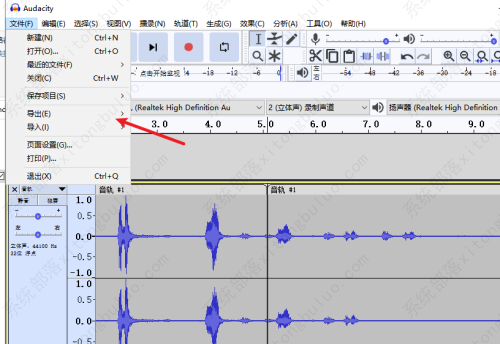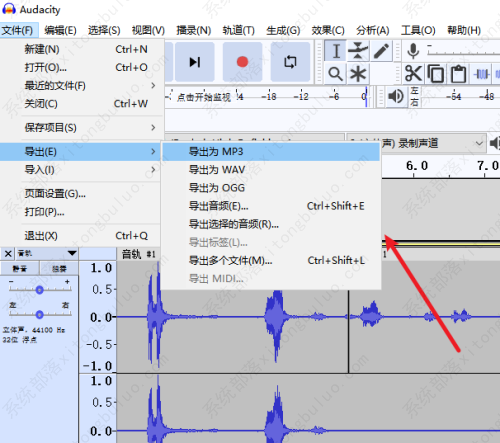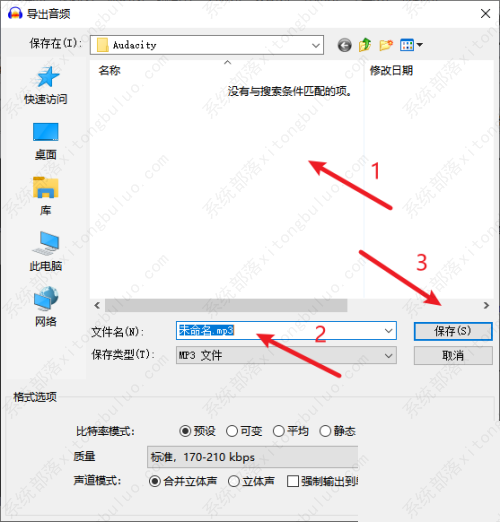audacity怎么导出mp3音频?audacity使用教程
audacity怎么导出mp3音频?Audacity是一个易用、多轨音频录制和编辑的自由、开源、跨平台音乐软件。那要怎么使用audacity导出mp3格式的音频文件呢?一起来看下具体的方法吧。
audacity怎么导出mp3音频?
1、首先打开软件,进入到软件主界面,点击左上角箭头所指的文件选项,进行下一步操作。
2、然后点击文件选项后,在出现的下拉菜单中点击箭头所指的导出选项,进行下一步操作。
3、接着点击导出选项后,点击箭头所指的导出为MP3选项,就可以了。
4、最后点击导出为mp3选项后,在弹出的窗口中选择想要保存的地方,设置名称,然后点击保存就可以了。